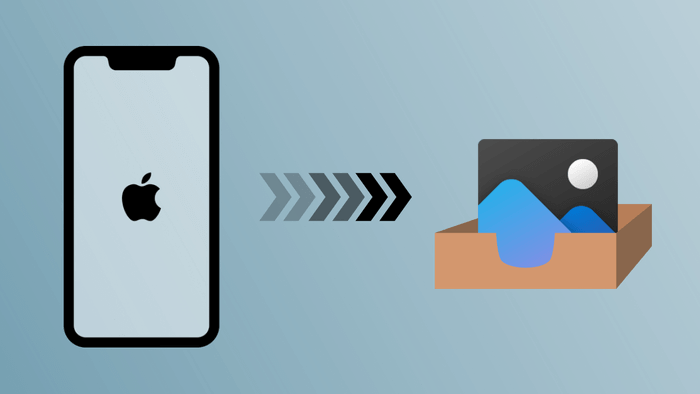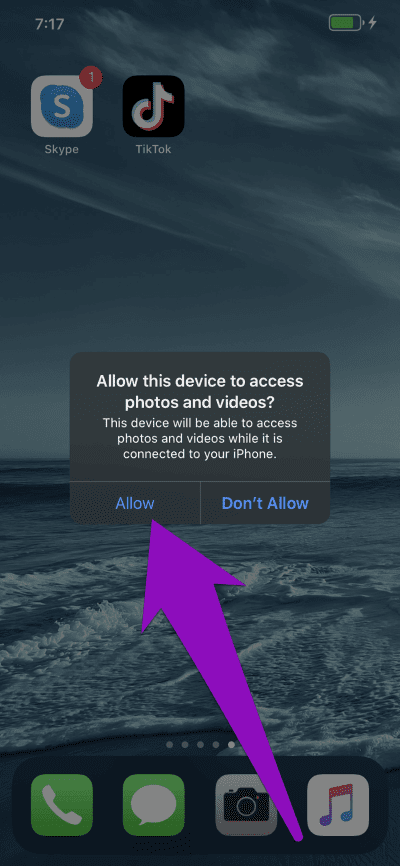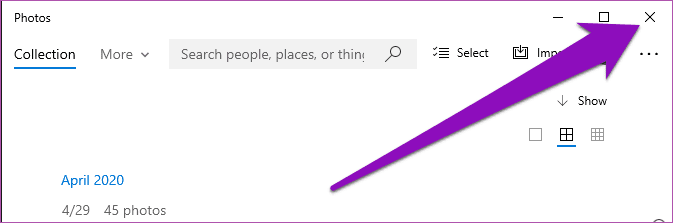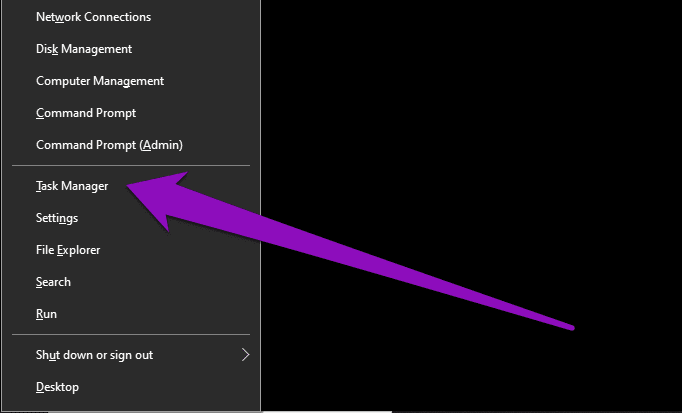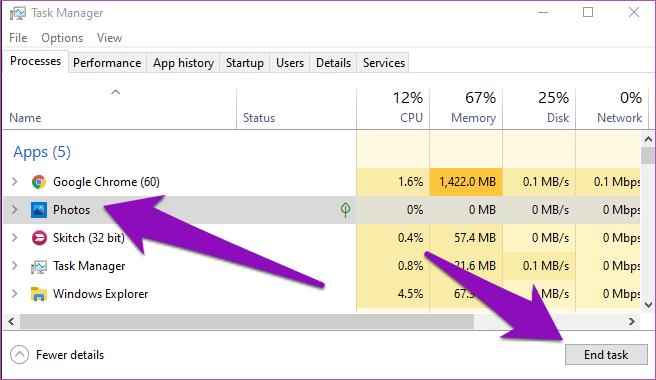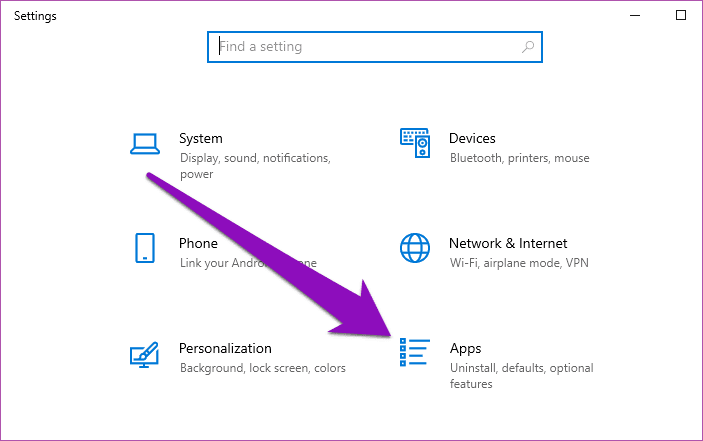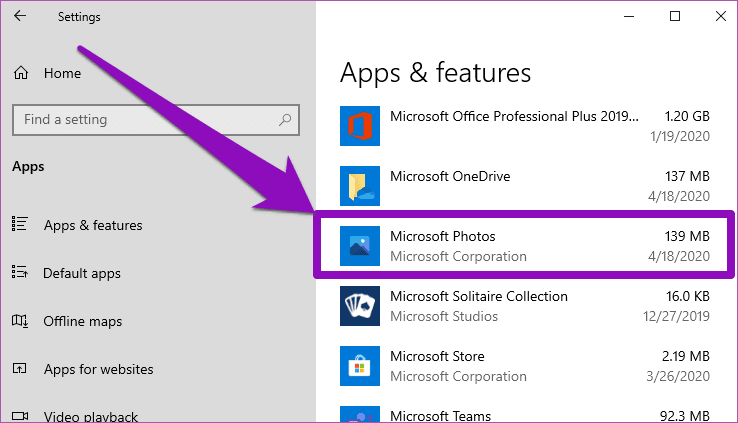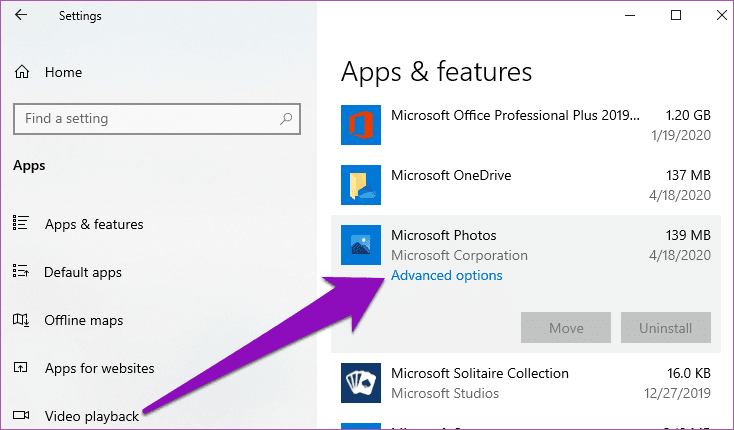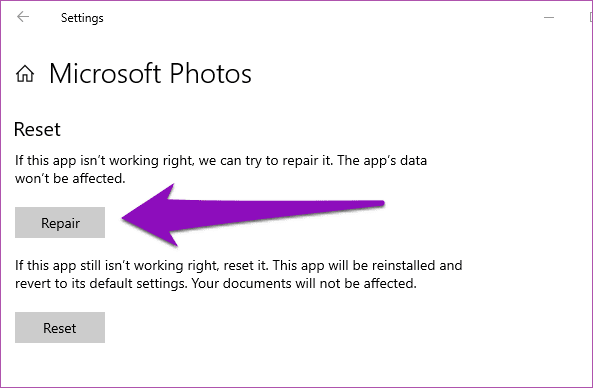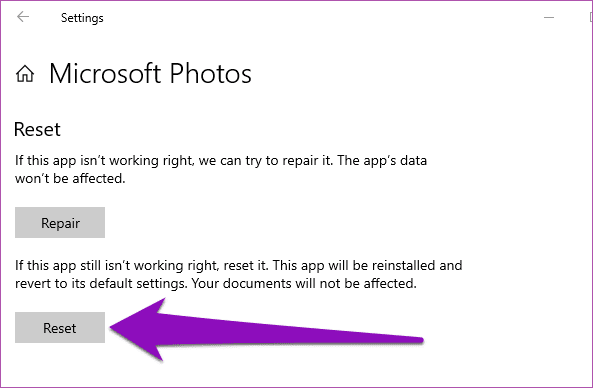Top 6 Fixes für Windows 10 Fotos, die keine Fotos vom iPhone importieren
Microsoft Photos ist eine vielseitige Medienanwendung, mit der Sie alle Funktionen rund um Fotos undVideo auf dem PC der Windows ausführt. Die Importfunktion ist mein Favorit. Sie können alle oder einige genau ausgewählte Fotos von einem Smartphone oder einer Kamera mit einem Klick importieren. Natürlich müssen diese Geräte über ein mit einem Computer kompatibles USB-Kabel angeschlossen werden. Vor einer Woche hat die Fotos-App plötzlich aufgehört, Fotos von meinem iPhone auf meinem Windows 10-Laptop zu importieren, was mich dazu veranlasste, nach Lösungen zu suchen, um dieses Problem zu beheben.
Ich weiß, dass es Zeiten gibt, in denen die App und die Importfunktion nicht funktionieren. Es kann frustrierend sein, aber das Problem ist behebbar. Dieses Handbuch enthält sechs bewährte Problembehebungen, um den Fehler zu beheben, wenn die Fotos-App keine Fotos vom iPhone importiert. Diese Methoden gelten auch für Android-Smartphones und andere Geräte. Kommen wir dazu.
1. Foto- und Videoberechtigungen zulassen
Wenn Sie Ihr iPhone mit Ihrem Windows-Computer verbinden, sollten Sie normalerweise eine Aufforderung auf Ihrem Telefon sehen, in der Sie gefragt werden, ob der Computer auf Ihre Fotos und Videos zugreifen soll. Stellen Sie sicher, dass Sie auswählen Erlauben. Dadurch erhält Ihr Computer (und damit die Fotos-App) Zugriff auf die Fotos und Videos auf Ihrem iPhone.
Wenn Sie vergessen, diese Berechtigung zu erteilen, oder die Aufforderung auf Ihrem iPhone ablehnen, kann Microsoft Photos keine Fotos importieren. Trennen Sie Ihr iPhone vom Computer, schließen Sie es nach einigen Sekunden wieder an und warten Sie, bis die Aufforderung erneut auf Ihrem Telefonbildschirm angezeigt wird. Klicken Sie in diesem Fall unbedingt auf Zulassen.
2. Schließen Sie die Fotos-App und starten Sie sie neu
Wenn Microsoft Photos nicht importiert wird Fotos von Ihrem iPhone Wenn Ihr Gerät läuft oder während des Fotoimportvorgangs eine Fehlermeldung angezeigt wird, schließen Sie die App und starten Sie sie neu. Sie können auf das Schließen-Symbol in der oberen rechten Ecke der App tippen, um sie zu beenden.
Wenn die Fotos-App hängt oder nicht reagiert, können Sie sie alternativ über den Windows Task-Manager schließen. Folgen Sie den Schritten unten, um zu sehen, wie.
Schritt 1: Aktivieren Sie das Windows-Schnellzugriffsmenü mit Tastenkombination Windows + X.
Schritt 2: Lokalisieren Aufgabenmanagement Aus einer Liste Schneller Zugang.
Schritt 3: Fotos auswählen aus Anwendungsliste Drücken Sie im Abschnitt Operationen die Taste . Beende die Aufgabe.
Dadurch wird die Fotos-App auf Ihrem Computer geschlossen. Geben Sie ihm ein paar Sekunden Zeit und starten Sie dann die App neu, um zu versuchen, Fotos vom iPhone zu importieren. Wenn Sie Ihre Fotos immer noch nicht auf den PC übertragen können, fahren Sie mit der nächsten Methode fort.
3. MICROSOFT PHOTOS APP reparieren / zurücksetzen
Einige Funktionen von Microsoft Photos funktionieren möglicherweise nicht, wenn die App veraltet ist oder gehackt wurde. Es könnte sich um eine andere Foto-Viewer-App eines Drittanbieters handeln, die die Leistung der Fotos-App behindert. Glücklicherweise können Sie die App reparieren und zurücksetzen, damit sie wieder ordnungsgemäß funktioniert. Hier ist wie.
Schritt 1: Wiedergabeliste Windows 10-Einstellungen und wählen Sie Anwendungen.
Profi-Tipp: Sie können das Windows-Einstellungsmenü schnell starten, indem Sie die Tastenkombination „Windows-Taste + I“ verwenden.
Schritt 2: Scrollen Sie zum Ende der Seite.“Anwendungen und Funktionenund klicke Microsoft-Bilder.
Schritt 3: Tippen Sie als Nächstes auf Erweiterte Optionen.
Schritt 4: klicken Sie auf die Schaltfläche "ReparaturSo weisen Sie Windows an, ein Problem zu finden, das dazu führt, dass eine App nicht importiert wirdBilderIhres iPhones und reparieren Sie es.
Starten Sie die Fotos-App und prüfen Sie, ob Sie jetzt Fotos importieren können.
Schritt 5: Wenn die Importfunktion immer noch nicht funktioniert, schließen Sie die App und kehren Sie zur Seite mit den erweiterten Optionen von Microsoft Photos zurück (siehe Schritt 3 - Schritt 4 oben). Drücken Sie die Reset-Taste.
Dadurch wird die Fotos-App neu installiert und auf die Standardeinstellungen zurückgesetzt, wodurch alle Probleme beseitigt werden, die zu einer Fehlfunktion der App führen.
4. Aktualisieren Sie die MICROSOFT PHOTOS-APP
Wird Microsoft Photos immer noch nicht vom iPhone importiert? Vergewissern Sie sich, dass die neueste Version der Fotos-App auf Ihrem Gerät installiert ist. Ältere Versionen von Microsoft Photos weisen möglicherweise einen Fehler auf, der dazu führt, dass die App keine Fotos vom iPhone importiert.
Starten Sie den Microsoft Store auf Ihrem Computer und prüfen Sie, ob ein Update für die Microsoft Fotos-App verfügbar ist.
Aktualisieren Sie Microsoft Fotos
5. Überprüfen Sie das USB-Kabel und den Port
Microsoft Photos importiert Fotos von einem Telefon, einer Kamera oder anderen Geräten über USB. Ein fehlerhaftes USB-Kabel oder USB-Anschluss kann dazu führen, dass Microsoft Photos Fotos vom iPhone nicht erkennt und importiert. Stellen Sie sicher, dass Ihr iPhone nicht mit einem gefälschten Kabel mit Ihrem Windows-Computer verbunden ist. Sie müssen das Originalkabel verwenden, das mit Ihrem iPhone geliefert wurde, oder ein neues Original-iPhone-Kabel kaufen, das die Datenübertragung unterstützt.
Darüber hinaus sollten Sie überprüfen, ob die USB-Anschlüsse Ihres Computers frei von Schmutz, Staub oder Partikeln sind, die die Datenübertragung beeinträchtigen könnten.
6. Starten Sie den Computer neu
Das Neustarten meines Computers hat bei mir auch funktioniert, als ich dieses Problem hatte. Wenn keine der oben genannten Fehlerbehebungen funktioniert, starten Sie Ihren Computer neu und versuchen Sie erneut, Ihre Fotos mit der Fotos-App zu importieren.
Sicherung notwendig
Menschliche Fehler, In-App-Fehler und andere inhärente Probleme mit Ihrem Computer sind einige der Faktoren, die manchmal zu Fehlfunktionen der Importfunktion in der Microsoft Photos-App führen können. In jedem Fall sollten die obigen Fehlerbehebungen helfen, die Funktionalität der App wiederherzustellen.